차트 타이틀바 데이터 변경하는 방법 - 타이틀바 편집 | SOMs의 주식투자
필자는 평소 HTS를 세팅할 때 '모니터 내에 있는 공간을 최대한 활용하기 위해' 각 메뉴의 타이틀바를 지운 채로 메뉴를 배치하는 편입니다.
각 메뉴의 타이틀바를 지우는 것만으로도 더 깔끔한 HTS 환경을 세팅할 수 있기 때문에 아마 필자를 제외하고도 많은 분들이 타이틀바를 지운 채로 차트를 설정하고 계실 것이라 생각합니다.
하지만, 필자가 유일하게 타이틀바를 지우지 않은 채로 활용하는 메뉴가 한 가지 있는데 이번 글에서는 해당 부분에 대해 설명해 드리려고 합니다.
필자가 유일하게 타이틀바를 지우지 않은 채로 활용하는 메뉴는 바로 '키움 종합 차트(0600)의 일봉 차트'입니다. 필자가 일봉 차트의 타이틀바를 지우지 않은 채로 활용하는 이유는 '일봉 차트의 타이틀바에서 원하는 데이터를 얻을 수 있기 때문'인데 필자가 설명해 드리는 내용을 읽어보시면 관련된 내용을 쉽게 이해하실 수 있을 것입니다.

일봉 차트 타이틀바 데이터
앞서 필자는 '일봉 차트의 타이틀바에서 원하는 데이터를 얻을 수 있기 때문'에 유일하게 해당 메뉴의 타이틀바는 지우지 않은 채로 활용하고 있다고 말씀드렸습니다.
그럼 '필자가 일봉 차트의 타이틀바에서 원하는 데이터를 얻을 수 있다.'라고 말씀드린 부분을 쉽게 이해하실 수 있도록 관련된 내용을 설명드리기 전에 먼저 예시 이미지부터 소개해 드리겠습니다.

필자가 소개해 드린 이미지에서 네모 박스로 표기해 둔 공간을 살펴보시면 여러 가지 데이터가 기재되어 있는 것을 확인하실 수 있습니다.
일반적으로는 '시장 구분, 외국인 보유 주식 수, 상장 주식 수, 액면가, 자본금, 결산월, EPS, PER, 시가총액, 유통비율' 등과 같은 데이터가 기재되어 있는데 해당 데이터를 필자가 원하는 배로 배치해 둔 것입니다.
이렇게 원하는 데이터를 입력해 두면 '해당 종목의 유통 비율과 유통 가능 주식 수가 어느 정도 되는가?'를 체크할 때 기업 개요 메뉴를 열어보지 않아도 되고, 종목명에 마우스를 올려보지 않아도 '해당 종목의 시가총액이 어느 정도 되는가?'를 쉽게 파악할 수가 있습니다.
더해서 유보율, 유통 가능 주식 비율 등과 같은 데이터를 설정해 두면 '시장에 무상증자 테마가 형성될 때, 품절주 강세장이 형성될 때'에도 관련된 데이터를 조금 더 쉽게 파악할 수 있습니다.
그럼 필자가 보여드린 것과 같이 차트의 타이틀바를 설정하는 방법을 공유해 드릴 테니 필요하신 분들은 설정값을 한 번 변형해 보시기 바랍니다.
차트 타이틀바 변경

차트 위쪽에 있는 타이틀바를 편집하기 위해서는 먼저 차트 위에 마우스를 올려두고, '마우스 우클릭'을 누르신 다음 '타이틀바 편집 버튼'을 눌러주셔야 합니다.
해당 버튼을 누르시면 타이틀바를 편집할 수 있는 설정창 하나가 활성화되는데 해당 부분도 예시 이미지와 함께 설명해 드리겠습니다.

필자가 설명드린 순서대로 따라 하셨다면 위와 같은 설정창이 활성화될 텐데 해당 메뉴 좌측에 있는 데이터 중에서 독자분들이 원하시는 데이터를 선택한 다음 화살표로 이동을 시켜주시면 됩니다.
필자는 보통 '전체 삭제' 기능을 활용하여 모든 데이터를 삭제한 뒤 원하는 데이터를 하나씩 설정하실 것을 권해드리는데 해당 방법이 정답은 아니기 때문에 독자분들이 편하신 대로 설정을 해주시면 됩니다.
더해서 필자가 공유해 드린 예시는 개인적으로 설정해 둔 것이기 때문에 필자와 동일하게 설정하시는 것보다 독자분들이 자주 체크하시는 데이터를 위주로 관련된 데이터를 추가하실 것을 권해드립니다.
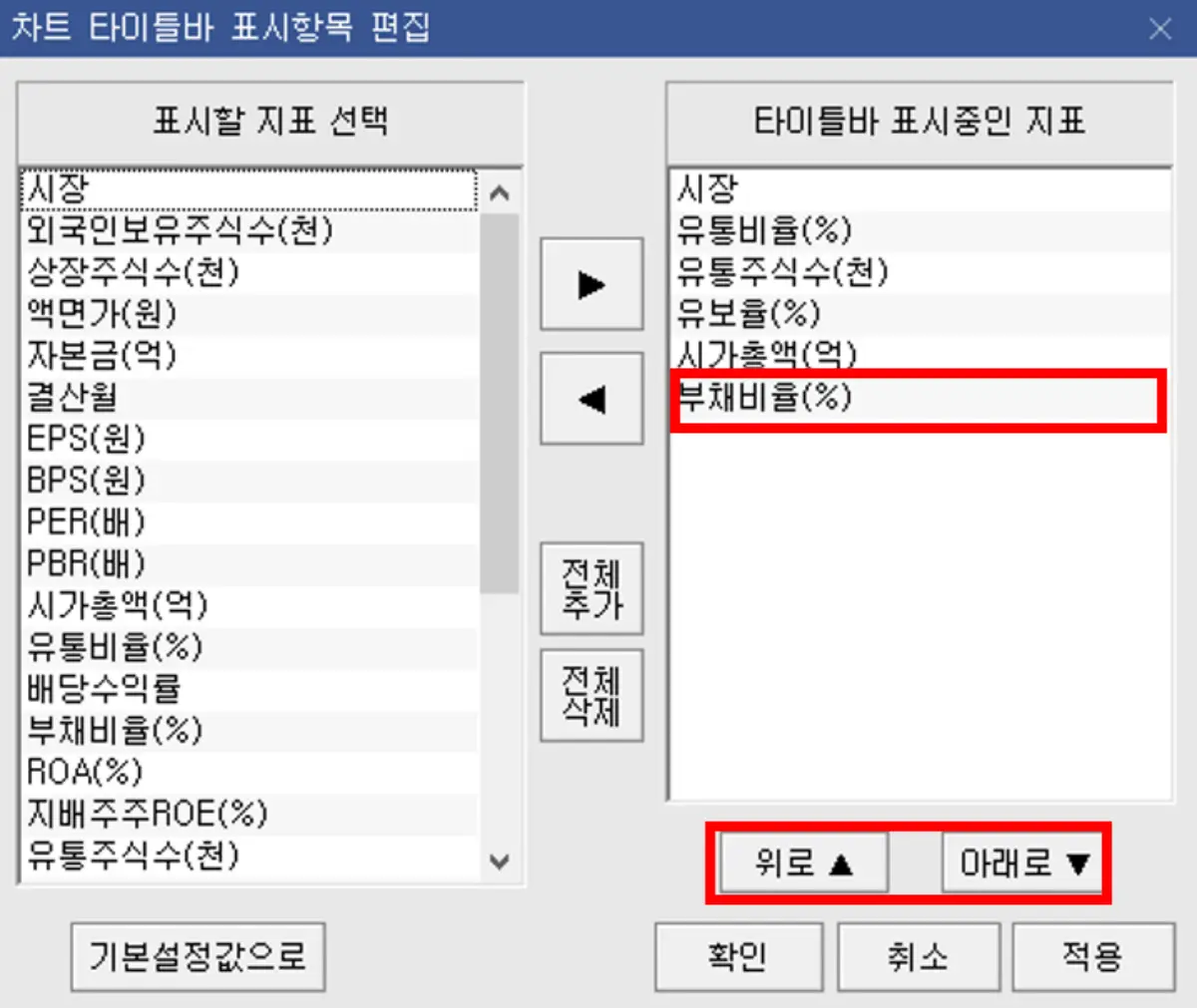
필자가 앞서 설명드린 방법을 활용하여 여러 가지 데이터를 추가하신 다음에는 우측에 있는 데이터의 위치를 변경할 수도 있는데 이 부분도 독자분들이 데이터를 보기 편한 순서대로 배치를 해주시면 됩니다.
'위로, 아래로 화살표'를 활용하시면 타이틀바에 표현되는 데이터의 순서를 쉽게 변경하실 수 있으니 이 부분도 원하시는 순서로 배치를 해주시면 됩니다.
이번 글에서는 차트의 타이틀바를 편집하는 방법을 공유해 드렸는데 설정 방법은 어렵지 않으니 필요하신 분들은 한 번 활용해 보시기 바랍니다.
관심종목에 코스피, 코스닥 지수 추가하는 방법 | SOMs의 주식투자
매매를 할 때 지수의 등락률이 상승할 때는 상장주의 대부분이 상승하고, 지수의 등락률이 하락할 때는 상장주의 대부분이 하락한다는 것은 기본적인 이론이기 때문에 아마 많은 투자자분들이
focus95.co.kr
'실전 트레이딩 무기 > HTS 설정 Tip(키움증권)' 카테고리의 다른 글
| HTS 내 다른 가상화면으로 특정 메뉴를 옮기는 방법 | SOMs의 주식투자 (0) | 2024.05.27 |
|---|---|
| 일봉, 분봉 차트 좌측에 가격이 표기될 때 해결 방법 | SOMs의 주식투자 (0) | 2024.05.27 |
| 차트 추세선 그리기 도구가 삭제되었을 때 복구 방법 | SOMs의 주식투자 (0) | 2024.05.27 |
| 키움증권 관심종목을 통째로 삭제했을 때 대응 방법 | SOMs의 주식투자 (0) | 2024.05.27 |
| 뉴스, 공시 지표를 차트 위쪽에 배치하는 방법 | SOMs의 주식투자 (0) | 2024.05.27 |
| 주식 호가 주문 메뉴에서 주문 수량 빠르게 선택하기 | SOMs의 주식투자 (0) | 2024.05.27 |
| 호가창에서 원클릭으로 주문 되도록 설정하는 방법 | SOMs의 주식투자 (0) | 2024.05.27 |
| 호가창 가격에 색상이 표현되도록 설정하는 방법 | SOMs의 주식투자 (0) | 2024.05.26 |





댓글